Ako odstrániť e-mail z aplikácie Mail na zariadení iPhone
Autor:
Randy Alexander
Dátum Stvorenia:
26 Apríl 2021
Dátum Aktualizácie:
5 Smieť 2024
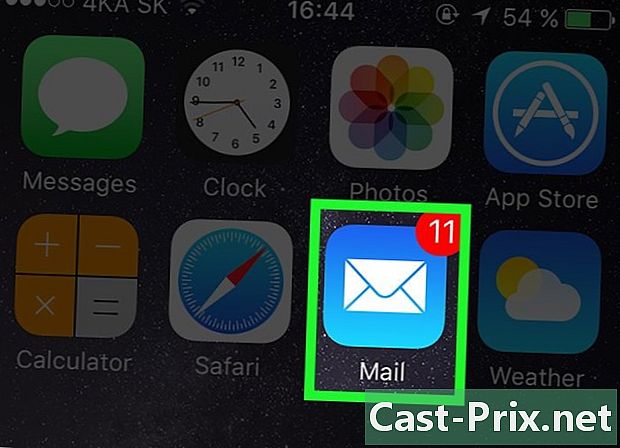
Obsah
- stupňa
- Metóda 1 Odstránenie jednotlivých s
- Metóda 2 Odstránenie viacerých e-mailov naraz
- Metóda 3 E-maily natrvalo odstráňte
- Metóda 4 Odstráňte e-mailový účet
Svoje maily môžete odstrániť v aplikácii Pošta na vašom iPhone niekoľkými jednoduchými krokmi.
stupňa
Metóda 1 Odstránenie jednotlivých s
-
Otvorte aplikáciu Pošta. Toto je aplikácia modrej farby predstavovaná zapečatenou ikonou bielej obálky. -
Vyberte e-mail. Nájdite e-mail, ktorý chcete odstrániť.- Ak sa e-mail, ktorý chcete odstrániť, nachádza v inom priečinku alebo priečinku doručenej pošty, klepnite na odkaz Späť (<) v ľavom hornom rohu obrazovky a vyberte príslušný priečinok.
-
Prejdite prstom sprava doľava. Prstom naskenujte pravú stranu pošty doľava, kým sa nezobrazí séria tlačidiel. -
Klepnite na Kôš. Toto je červené tlačidlo na pravej strane obrazovky. E-mail bude odstránený z doručenej pošty a presunutý do priečinka košík.
Metóda 2 Odstránenie viacerých e-mailov naraz
-
Otvorte aplikáciu Pošta. Toto je aplikácia modrej farby predstavovaná zapečatenou ikonou bielej obálky.- Ak sa e-maily, ktoré chcete odstrániť, nachádzajú v inom priečinku alebo priečinku Doručená pošta, kliknite na odkaz Späť (<) v ľavom hornom rohu obrazovky a vyberte príslušný priečinok.
-
Klepnite na Upraviť. Táto možnosť sa nachádza v pravom hornom rohu obrazovky. -
Vyberte e-maily, ktoré chcete odstrániť. Ak to chcete urobiť, vyberte kruh naľavo od každého, ktorý chcete odstrániť.- Ak chcete vybrať všetky e-maily v priečinku, stlačte tlačidlo Označiť všetko v ľavom dolnom rohu.
-
Klepnite na Kôš. Toto tlačidlo sa nachádza v pravom dolnom rohu obrazovky. Všetky vybrané e-maily sa presunú do priečinka košík.
Metóda 3 E-maily natrvalo odstráňte
-
Otvorte aplikáciu Pošta. Toto je aplikácia modrej farby predstavovaná zapečatenou ikonou bielej obálky. -
Klepnite na odkaz Späť (<). Tento odkaz sa nachádza v ľavom hornom rohu obrazovky. Dostanete sa na stránku Prijímacie boxy. -
Klepnite na Kôš. Toto je druhá časť ponuky Prijímacie boxy. -
Klepnite na Upraviť. Toto tlačidlo sa nachádza v pravom hornom rohu obrazovky. -
Vyberte e-maily, ktoré chcete odstrániť. Ak to chcete urobiť, vyberte kruh naľavo od každého, ktorý chcete odstrániť.- Ak chcete natrvalo odstrániť všetky správy zo zložky, stlačte tlačidlo Odstrániť všetky v pravom dolnom rohu pred výberom jednotlivcov.
-
Klepnite na Odstrániť. Toto tlačidlo je v pravom dolnom rohu. Všetky správy, ktoré ste vybrali, budú natrvalo odstránené z vášho iPhone.
Metóda 4 Odstráňte e-mailový účet
-
Prístup k nastaveniam. Toto je aplikácia reprezentovaná sivou ikonou ozubeného kolieska (⚙️) na domovskej obrazovke. -
Prejdite na položku a vyberte položku Pošta. Toto tlačidlo sa nachádza v sekcii ponuky s ďalšími aplikáciami spoločnosti Apple, napríklad kontakty a Poznámky. -
Klepnite na Účty. Toto tlačidlo je v hornej časti ponuky. -
Vyberte e-mailový účet. Vyberte účet, ktorý chcete odstrániť z telefónu. -
Klepnite na Odstrániť účet. Táto možnosť je v dolnej časti ponuky. -
Klepnite na Odstrániť z môjho iPhone. Týmto vymažete účet a všetky e-maily, ktoré obsahuje, ako aj všetky ďalšie údaje účtu v iPhone.

